今これを読んでいる方は、PCが苦手といってもご自分でインターネットエクスプローラーを
起動して吉田苑のホームページを検索し、ここまでたどり着いたのだと思います。
ここまで出来る方ならば、PCオーディオを楽しむ事が可能です。
PCは苦手だけどオーディオ大好き!という方のための、初歩から始める
PCオーディオ入門講座です。
PCオーディオはかなりのスピードで進化し続けたのですが、2020/02/16現在
ほぼその進化は止まっております。
やれることは、やり尽くし安定期に入ったのかも知れません。
大きなブレイクスルーが起こらない限り、大きな変化は起こらないかも知れません。
本当に良く出来たPCオーディオの世界は、超ワイドレンジ、高S/N比かつ圧倒的な情報量という
今までのオーディオでは再生出来なかった新しい世界を表現可能です。
もちろん、今までのオーディオの問題点である録音の良し悪しに依存する点に変化は
ありませんが、新しいオーディオとして真剣に取り組むべき時期に来たと思います。
ここまでお読みになり、興味が沸いた方はぜひこれから先も読んでみてください。
可能な限り分かりやすくPCオーディオの導入方法を解説出来るように頑張ります。
PCオーディオと言っても特別難しい事をするわけではありません。
今までのCDプレーヤーがPCに変わるだけとお考えください。
必要な機材はPC本体とUSB/DAC(USB入力付のDAコンバータ−)です。
ここをお読み頂いていると言うことは、既にPCはお持ちでしょうがお使いのOSによっては
買い換えをご検討頂いた方が良い場合もございます。
まずはPCの選択から始めます。
Windows か mac かとうい選択肢がまずありますが、現在最高音質を誇る再生ソフトは Windows専用ソフト
であるため、将来性を考えるとWindows10マシンがおすすめです。
PCオーディオのキーデバイスたるパソコン本体ですが、入門用にはWindows10のノート型PC
をお勧めします。
いざ、PCを購入するとなった場合のポイントは以下になります。
OSはWindows10 64bit を選択。
ハイスペックPCは本体の発熱が高く、結果としてファンの動作音が大きくなる事と
CPUは単純(コア数が少ない)で動作速度が遅い物ほど高音質である傾向があるため
低スペックPCを選択する。
OS以外のソフトは可能な限り少なくする。
CDをPCに取り込むための光学ドライブ(DVD-ROMドライブ)が内蔵されていること。
以上の条件を満たすためにはSONYやNEC等のメーカー製はお勧め出来ません。
不要なソフトが最初から大量にインストールされているため
PCオーディオ用途には向きませんし、何より高価です。
大手メーカー製では無く、BTO(受注生産)パソコンがお勧めです。
有名な所では、パソコン工房、ドスパラ、ツクモ、マウスコンピューター等あります。
現時点(2014/06/21)では、パソコン工房が最も安いモデルを提供していますが
購入時期で最安店は変化すると思いますので、ご確認ください。
パソコン工房で上記条件を満たしたモデルは、15インチノート型で 50,000円(送料/税込)
ほどです。
PCの用意が出来たら次は USB/DAC です。
これは各社からたくさんのモデルが発売されていますので、お好みで選択して頂いて大丈夫です。
この2つを揃えて頂ければ準備は完了です。
ここからが皆様が最も抵抗を覚えるであろう設定に入ります。
どのUSB/DACを購入しても大きな流れは同じですので、おおざっぱな流れは以下のようになります。
1 PCへUSB/DAC用のドライバーをインストールする。
2 PCへ再生ソフトをインストールする。
3 PCとUSB/DACをUSBケーブルで接続する。
4 再生ソフトの設定パネルで、音声出力先をお使いのUSB/DACに設定する。
※2014/07/07 追記
PCとDACを接続しないと、ドライバーインストールが出来ないモデルがございます。
1 の PCへUSB/DAC用のドライバーをインストールする前に
3 の PCとUSB/DACをUSBケーブルで接続する。
を行ってください。
以上が済めば、後はUSB/DACとアンプを接続すればPCオーディオを楽しむ事が可能になります。
それでは具体的な例を挙げながら設定してみましょう。
以下は一つの例ですが、各社共に大きな違いはありませんので参考にしてください。
1 PCへUSB/DAC用のドライバーをインストールする。
DAC付属のディスクもしくは、各メーカーのホームページにあるダウンロードページよりドライバーをダウンロードして
インストールしてください。
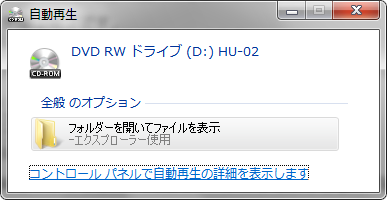
「フォルダーを開いてファイルを表示」をクリックしてください。
表示されない場合はコンピューターをダブルクリックしてDVD RWドライブ(光学ドライブ)を
ダブルクリックしてください。
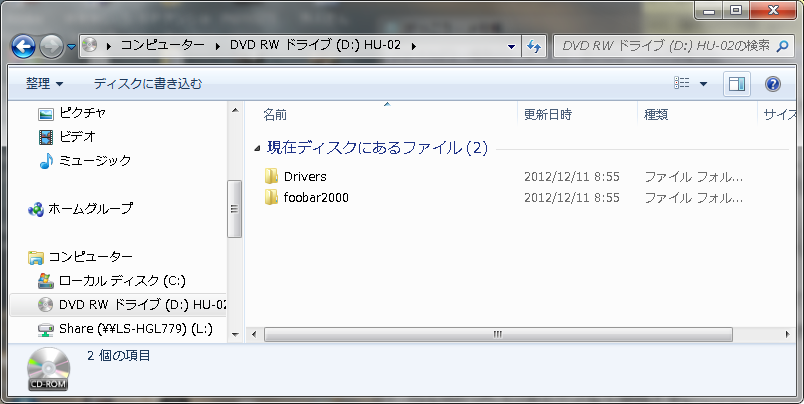
「Drivers」 をダブルクリックしてください。
これが、ドライバー本体になります。
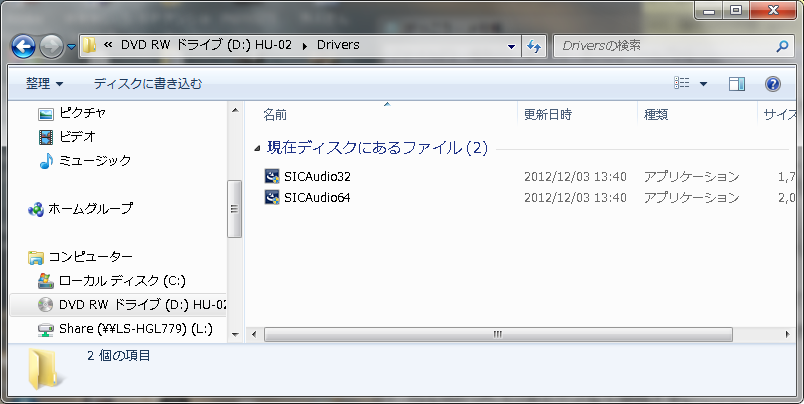
SICAudio64 をダブルクリックしてください。
32bitのOSをお使いの場合は SICAudio32 を選択してください。
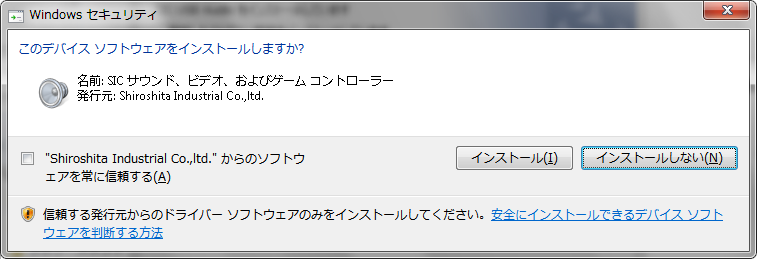
ユーザーアカウント制御画面が出たら「はい」をクリックしてください。
使用言語の選択画面が出たら日本語を選択して「OK」をクリックしてください。
SIC USB Audio インストール画面が表示されますので「次へ」をクリックしてください。
「インストール」をクリックしてください。
セキュリティ画面が表示されたら「インスト−ル」をクリックしてください。

「完了」をクリックするとドライバーのインストールは完了です。
これで、第一の関門は突破です。
今回はHU-02用ドライバーのインスト−ル方法のご案内でしたが、他のDACでもほぼ同じ流れですので
応用は可能だと思います。
